AutoCAD2015是一款非常专业的制图软件,那有很多用户表示自己不知道怎么通过这款软件填充颜色,下面就通过这篇文章给大家介绍一下,一起往下看吧! 填充颜色: 1、下图是绘制好的
AutoCAD2015是一款非常专业的制图软件,那有很多用户表示自己不知道怎么通过这款软件填充颜色,下面就通过这篇文章给大家介绍一下,一起往下看吧!
填充颜色:1、下图是绘制好的一张零件图,就拿其做图案填充案例;
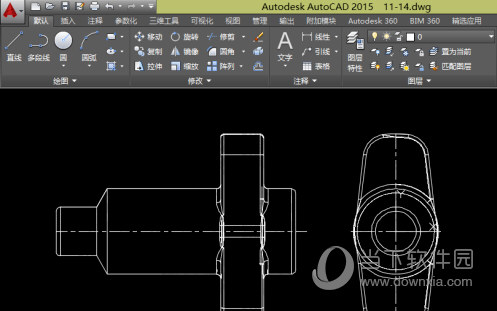
2、进入图案填充后,其2015版的界面如图;其快捷键是“H”
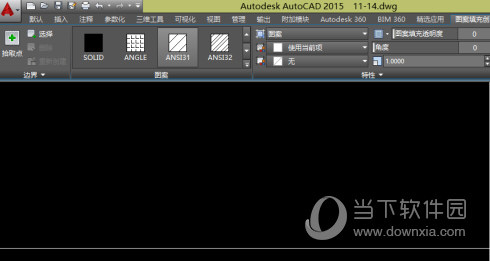
3、用户定义填充:适合于机械零件设计,关于填充中各项参数,请看下图;
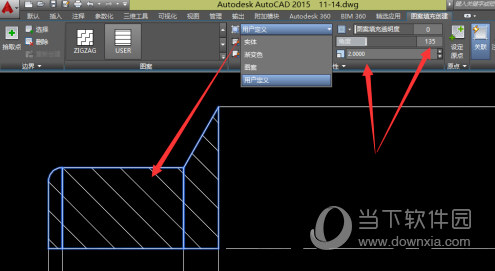
4、按颜色填充:把填充类别切换到渐变色中,然后按下图参数选择即可;
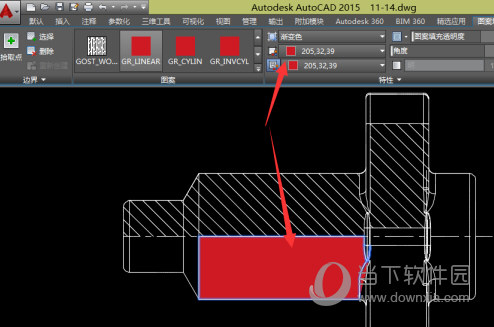
5、图案填充:图案填充中有多种样式供设计师选择,比我下图,我选择的是篱笆型;
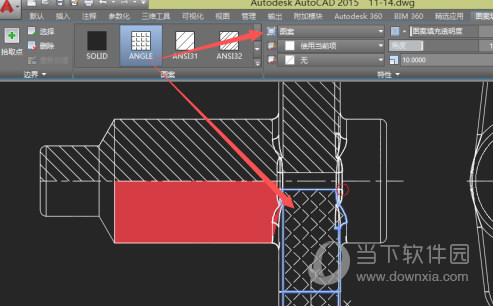
6、在2015版的填充使用中,如果图形要填充的边界不好,其会用红点给你指示出来,这样设计师就可以知道那里不合格,很方便修改。
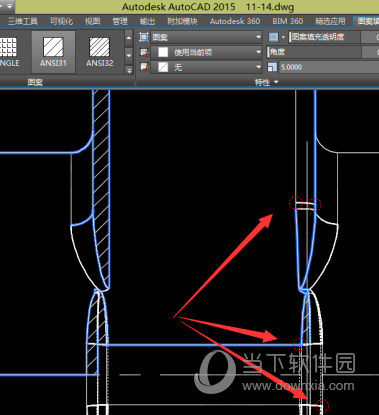
好了,以上就是自由互联小编为大家带来关于“CAD2015自定义填充图案”这个问题的全部内容介绍了,相信通过这款文章介绍,你应该与有一个全新的认识,希望能帮助到你们。
【文章转自阿里云代理商 http://www.558idc.com/aliyun.html 欢迎留下您的宝贵建议】